Redireccionamiento a Ww-searchings.com
Secuestrador de navegadoresConocido también como: ww-searchings.com - secuestrador de navegadores
Obtenga un escaneo gratuito y verifique si su computadora está infectada.
ELIMÍNELO AHORAPara usar el producto con todas las funciones, debe comprar una licencia para Combo Cleaner. 7 días de prueba gratuita limitada disponible. Combo Cleaner es propiedad y está operado por RCS LT, la empresa matriz de PCRisk.
¿Cómo evitar que el navegador abra ww-searchings.com?
¿Qué es ww-searchings.com?
Según sus desarrolladores, ww-searchings.com es un buscador web mejorado que aporta una experiencia más amena de navegación web con mejores resultados de búsqueda. El aspecto de este sitio apenas se diferencia de Bing, Google, Yahoo y otros buscadores web legítimos. Por tanto, muchos usuarios creen que ww-searchings.com es legítimo y útil también. Sea consciente, sin embargo, que este sitio web es promocionado en asistentes engañosos de instalación y descarga que secuestran los navegadores (Internet Explorer, Google Chrome y Mozilla Firefox) y modifican varias opciones del navegador. Asimismo, ww-searchings.com rastrea la actividad de navegación web de los usuarios.
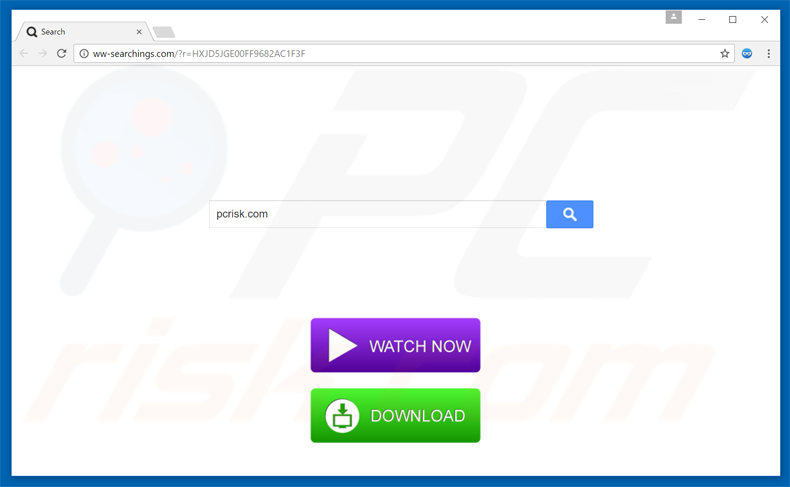
Los instaladores engañosos asignan la URL ww-searchings.com en la configuración para nuevas pestañas abiertas, buscador predeterminado y página de inicio. Los asistentes modifican los accesos directos de los navegadores web añadiendo esta URL en los destinos. Por tanto, al abrir un navegador, nueva pestaña de navegación o al intentar buscar a través de la barra de direcciones, los usuarios se encuentran con redireccionamientos no deseados a ww-searchings.com. Además, no son capaces de restablecer la configuración previa de los navegadores, ya que los asistentes instalan varios objetos ayudantes (complementos y aplicaciones de terceros) que automáticamente restablecen la configuración cuando se intenta modificarla. Los usuarios no pueden revertir los cambios que realizaron los asistentes y los continuos redireccionamientos no deseados ralentizan de forma significativa la navegación web. Otro inconveniente es el rastreo informativo. Sepa que ww-searchings.com y los objetos ayudantes recopilan información vinculada a la actividad de navegación web de los usuarios. Los datos recabados (direcciones IP, consultas de búsqueda, sitios web visitados, páginas vistas, etc.) podrían ser de carácter personal y ser cedidos por los desarrolladores a terceras empresas asociadas quienes hacen un mal uso de los datos privados para obtener un beneficio. Esto puede ocasionar graves problemas en la privacidad. Si se topa con redireccionamientos no deseados a ww-searchings.com, desinstale todos los complementos y aplicaciones sospechosos de los navegadores de inmediato y nunca visite más este sitio.
Según varias investigaciones, hay cientos de webs similares a ww-searchings.com. Algunos ejemplos son doseofhealthy.com, chinimplants.website, worldonsearch.com y newpage16.site. Todos dicen mejorar la experiencia de navegación web; sin embargo, estas afirmaciones son falsas. Los falsos buscadores han sido diseñados con el único propósito de hacer ganar dinero a los desarrolladores sin preocuparse por la utilidad que se le da al usuario. Los sitios web como ww-searchings.com ocasionan redireccionamientos no deseados y recaban información variada del usuario y sistema.
¿Cómo se instaló ww-searchings.com en mi equipo?
Para promocionar ww-searchings.com, los desarrolladores aplican una estrategia engañosa de marketing llamada "empaquetado", ya que saben que la mayor parte de los usuarios se precipitan en la descarga e instalación y se saltan los pasos. Ocultan información sobre las modificaciones realizadas en navegadores en la sección personalizada/avanzada de esos procesos. Al saltarse esta sección, ceden permisos a los instaladores para modificar varios ajustes, ponen en riesgo de varias infecciones el sistema y comprometen su privacidad.
¿Cómo se puede evitar que se instalen aplicaciones potencialmente no deseadas?
Esta situación puede prevenirse si se toman dos medidas simples. En primer lugar, analice de cerca el paso de descarga e instalación usando los ajustes "personalizados" o "avanzados". En segundo lugar, rechace todas las ofertas para descargar/instalar programas de terceros y descarte las incluidas. Lo fundamental de la seguridad informática es la precaución.
Eliminación automática instantánea de malware:
La eliminación manual de amenazas puede ser un proceso largo y complicado que requiere conocimientos informáticos avanzados. Combo Cleaner es una herramienta profesional para eliminar malware de forma automática, que está recomendado para eliminar malware. Descárguelo haciendo clic en el siguiente botón:
DESCARGAR Combo CleanerSi decide descargar este programa, quiere decir que usted está conforme con nuestra Política de privacidad y Condiciones de uso. Para usar el producto con todas las funciones, debe comprar una licencia para Combo Cleaner. 7 días de prueba gratuita limitada disponible. Combo Cleaner es propiedad y está operado por RCS LT, la empresa matriz de PCRisk.
Menú rápido:
- ¿Qué es ww-searchings.com?
- PASO 1. Desinstalar aplicaciones "basura" en el Panel de control.
- PASO 2. Impedir que ww-searchings.com aparezca en Internet Explorer.
- PASO 3. Impedir que el secuestrador de navegadores ww-searchings.com aparezca en Google Chrome.
- PASO 4. Eliminar el motor de búsqueda por defecto y página de inicio ww-searchings.com de Mozilla Firefox.
- PASO 5. Impedir que ww-searchings.com aparezca en Safari.
- PASO 6. Eliminar extensiones malintencionadas de Microsoft Edge.
Cómo evitar que se cargue ww-searchings.com:
Usuarios de Windows 10:

Haga clic con el botón derecho en la esquina inferior izquierda de la pantalla, en el Menú de acceso rápido, seleccione Panel de control. En la nueva ventana, elija Desinstalar un programa.
Usuarios de Windows 7:

Haga clic en Inicio (El "logo de Windows" en la esquina inferior izquierda de su escritorio), elija Panel de control. Localice la opción Programas y características y haga clic en Desinstalar un programa.
Usuarios de macOS (OSX):

Haga clic Finder, en la nueva ventana, seleccione Aplicaciones. Arrastre la app desde la carpeta Aplicaciones hasta la papelera (ubicada en su Dock). Seguidamente, haga clic derecho sobre el icono de la papelera y seleccione Vaciar papelera.
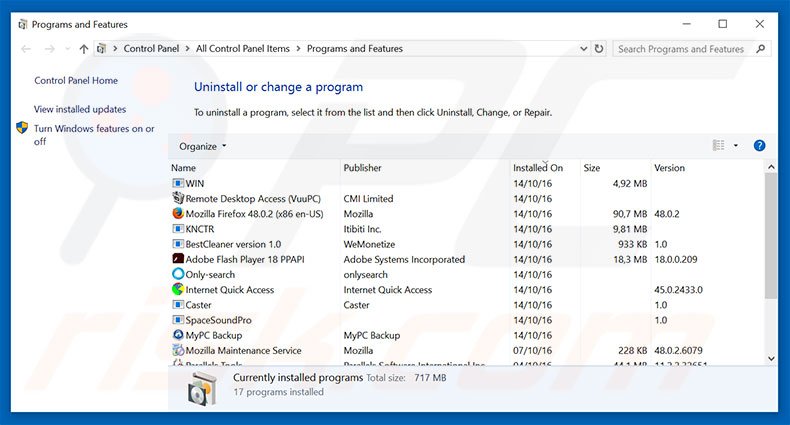
En la ventana de desinstalación de programas, busque aquellas aplicaciones potencialmente no deseadas que hayan sido instaladas recientemente, seleccione esas entradas y haga clic en "Desinstalar" o "Suprimir".
Tras desinstalar los programas basura que hacen que el navegador abra automáticamente el sitio web ww-searchings.com, analice su equipo en busca de componentes restantes no deseados. Para analizar su sistema, elija un programa recomendado para eliminar programas maliciosos.
DESCARGAR eliminador de infecciones de malware
Combo Cleaner verifica si su equipo está infectado. Para usar el producto con todas las funciones, debe comprar una licencia para Combo Cleaner. 7 días de prueba gratuita limitada disponible. Combo Cleaner es propiedad y está operado por RCS LT, la empresa matriz de PCRisk.
Evitar que ww-searchings.com aparezca en los navegadores web como página de inicio y buscador predeterminado:
Este vídeo muestra cómo eliminar los secuestradores de navegadores:
 Deshacerse de los complementos maliciosos en Internet Explorer:
Deshacerse de los complementos maliciosos en Internet Explorer:
Eliminar de Internet Explorer los complementos relacionados con ww-searchings.com:
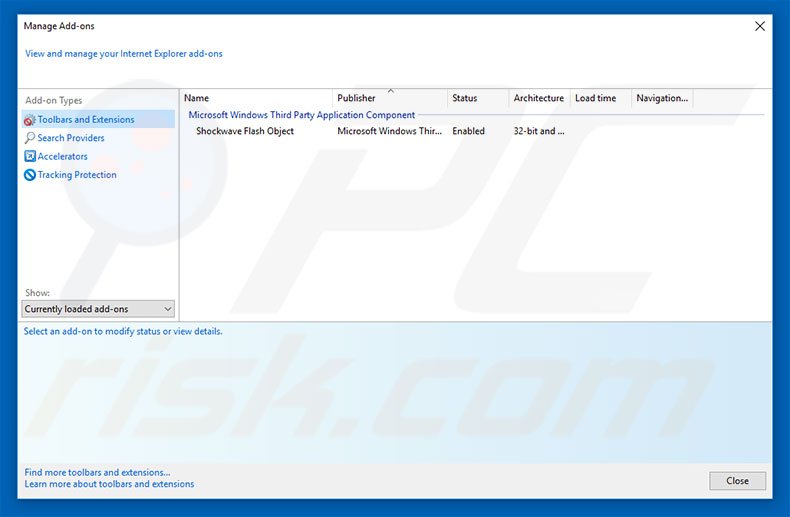
Haga clic en el icono de la "ruedecita" ![]() (en la esquina superior derecha de Internet Explorer), seleccione "Administrar complementos". Fíjese en cualquier extensión recientemente instalada que parezca sospechosa, seleccione las entradas pertinentes y haga clic en eliminar.
(en la esquina superior derecha de Internet Explorer), seleccione "Administrar complementos". Fíjese en cualquier extensión recientemente instalada que parezca sospechosa, seleccione las entradas pertinentes y haga clic en eliminar.
Arreglar el destino del acceso directo a Internet Explorer:
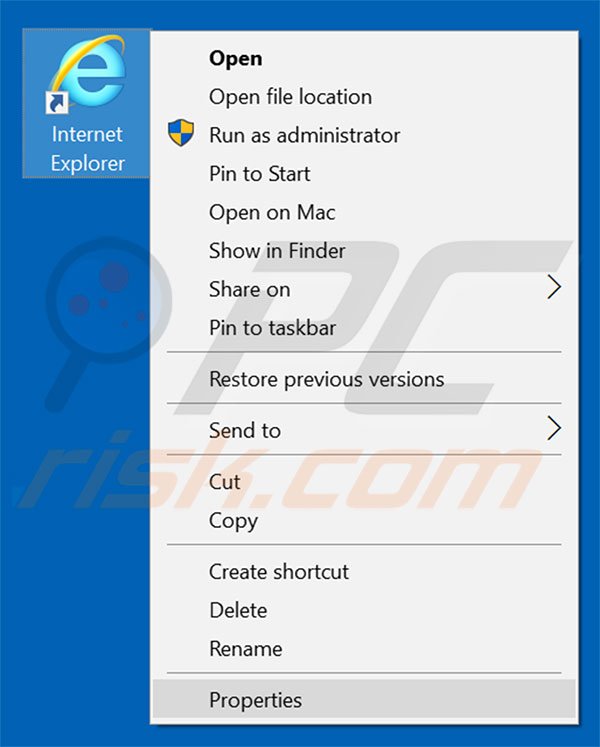
Este secuestrador de navegadores modifica el campo "Destino" del acceso directo a Internet Explorer. Para arreglarlo, localice el acceso directo en su escritorio y haga clic con el botón derecho del ratón sobre él. En la nueva ventana, elija "Propiedades". En la nueva ventana, localice el campo Destino y elimine todo el texto (hxxp://www.ww-searchings.com/...) que aparece después de "C:\Program Files\Internet Explorer\iexplore.exe".
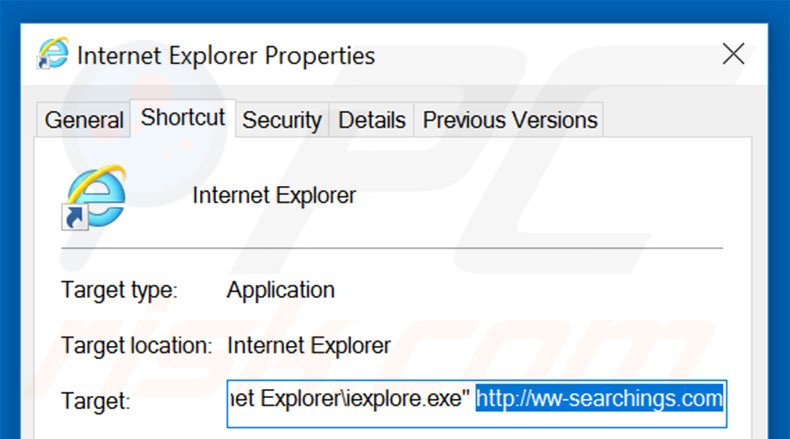
Cambie su página de inicio:
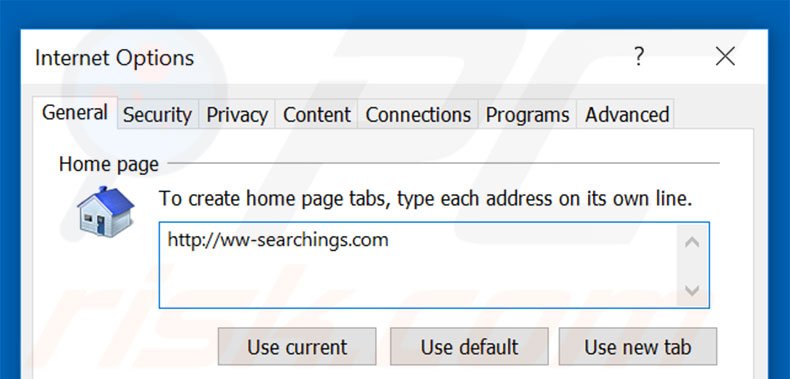
Haga clic en el icono con una "ruedecita" ![]() (en la esquina superior derecha de Internet Explorer), seleccione "Opciones de Internet", en la nueva ventana elimine hxxp://www.ww-searchings.com e introduzca su dominio favorito, que se abrirá cada vez que ejecute Internet Explorer.
(en la esquina superior derecha de Internet Explorer), seleccione "Opciones de Internet", en la nueva ventana elimine hxxp://www.ww-searchings.com e introduzca su dominio favorito, que se abrirá cada vez que ejecute Internet Explorer.
Cambie su buscador por defecto:
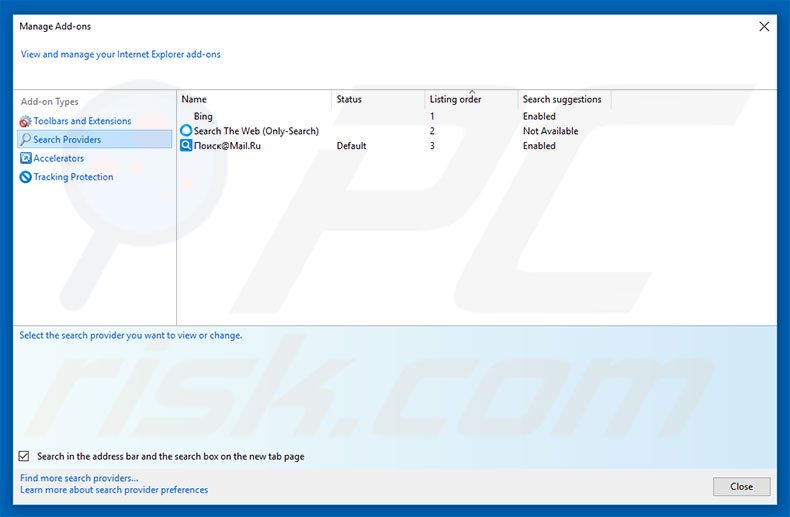
Haga clic en el icono de la "ruedecita" ![]() (en la esquina superior derecha de Internet Explorer), seleccione "Administrar complementos". En la nueva ventana, seleccione "Proveedores de búsqueda", elija por defecto "Google", "Bing" o cualquier buscador preferido y luego elimine "ww-searchings".
(en la esquina superior derecha de Internet Explorer), seleccione "Administrar complementos". En la nueva ventana, seleccione "Proveedores de búsqueda", elija por defecto "Google", "Bing" o cualquier buscador preferido y luego elimine "ww-searchings".
Método opcional:
Si sigue teniendo problemas con la eliminación de ww-searchings.com - secuestrador de navegadores, restablezca la configuración de Internet Explorer por defecto.
Usuarios de Windows XP: Clic en Inicio, pulse en Ejecutar; en la nueva ventana, escriba inetcpl.cpl. A continuación, haga clic en la pestaña Opciones avanzadas y luego en Restablecer... .

Usuarios de Windows Vista y Windows 7: Haga clic en el logo de Windows, en el cuadro de búsqueda teclee inetcpl.cpl y pulse Enter. En la nueva ventana, haga clic en la pestaña de Opciones avanzadas, luego haga clic en Restablecer.

Usuarios de Windows 8: Abra Internet Explorer y haga clic en el icono de la ruedecita. Seleccione Opciones de Internet.

En la nueva ventana, selecciona la pestaña de Opciones avanzadas.

Haga clic en el botón Restablecer.

Confirme que desea restablecer la configuración predeterminada de Internet Explorer haciendo clic en el botón Restablecer.

 Eliminar las extensiones maliciosas en Google Chrome:
Eliminar las extensiones maliciosas en Google Chrome:
Eliminar las extensiones vinculadas con ww-searchings.com-related en Google Chrome:
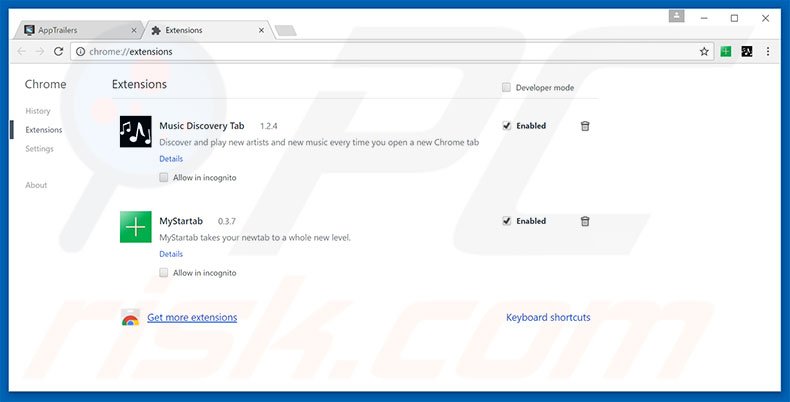
Haga clic en el icono del menú de Chrome ![]() (parte superior derecha de Google Chrome), seleccione "Herramientas" y haga clic en "Extensiones". Ubique aquellos complementos recientemente instalados que parezcan sospechosos, seleccione las entradas pertinentes y haga clic en el icono de la papelera.
(parte superior derecha de Google Chrome), seleccione "Herramientas" y haga clic en "Extensiones". Ubique aquellos complementos recientemente instalados que parezcan sospechosos, seleccione las entradas pertinentes y haga clic en el icono de la papelera.
Arreglar el destino del acceso directo a Google Chrome:
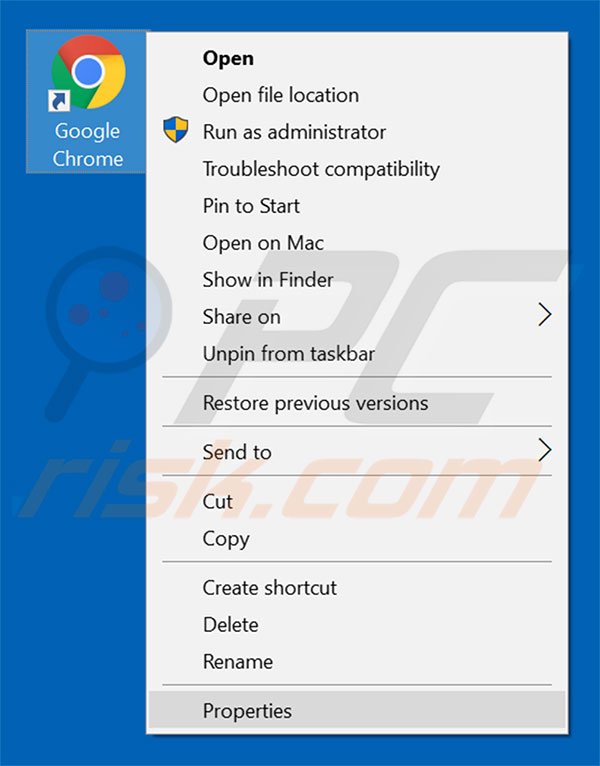
Este secuestrador de navegadores modifica el campo "Destino" del acceso directo a Google Chrome. Para arreglarlo, localice el acceso directo en su escritorio y haga clic con el botón derecho del ratón sobre él. En la nueva ventana, elija "Propiedades". En la nueva ventana, localice el campo Destino y elimine todo el texto (http://www.ww-searchings.com/...) que está incluido después de "C:\Program Files\Google\Chrome\Application\chrome.exe".
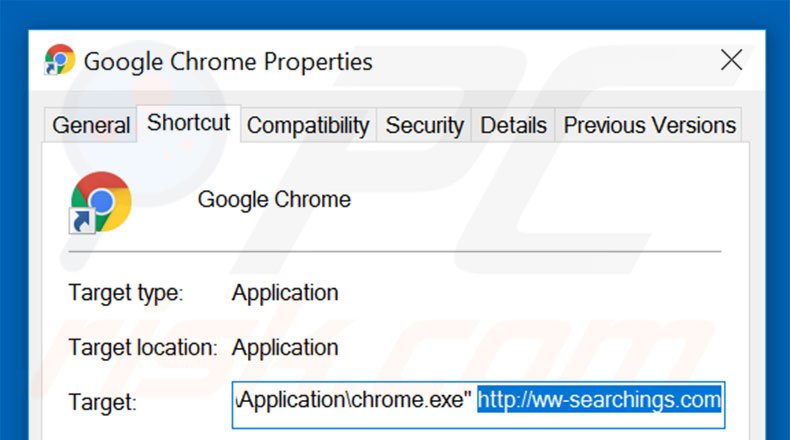
Cambie su página de inicio:
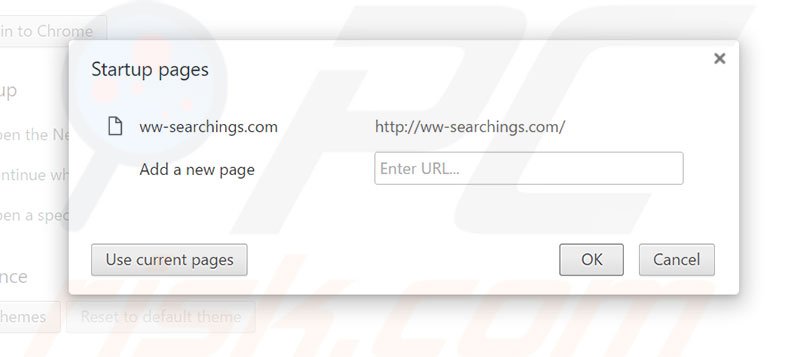
Haga clic en el icono de menú en Chrome![]() (parte superior derecha de Google Chrome), seleccione "Herramientas". En la sección "Al iniciar", haga clic "establecer páginas", sitúe el cursor sobre hxxp://www.ww-searchings.com y haga clic sobre el símbolo x. Ahora puede añadir su página web favorita como página de inicio.
(parte superior derecha de Google Chrome), seleccione "Herramientas". En la sección "Al iniciar", haga clic "establecer páginas", sitúe el cursor sobre hxxp://www.ww-searchings.com y haga clic sobre el símbolo x. Ahora puede añadir su página web favorita como página de inicio.
Cambie su buscador por defecto:
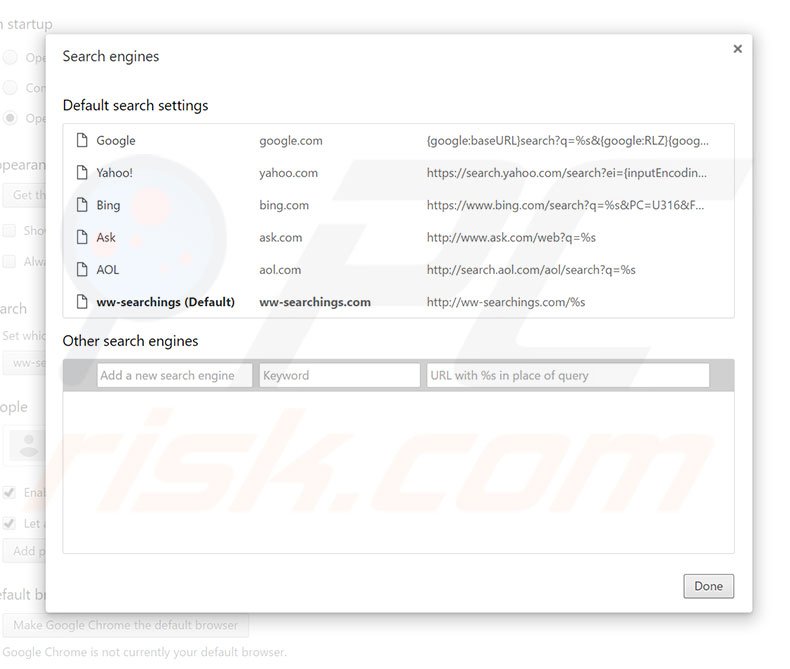
Para cambiar el motor de búsqueda por defecto en Google Chrome: Haga clic en el icono de menú de Google Chrome ![]() (esquina superior derecha de Google Chrome), seleccione "Configuración", en la sección de "Búsqueda" haga clic en "Administrar motores de búsqueda...", elimine "ww-searchings" y seleccione o añada su buscador preferido.
(esquina superior derecha de Google Chrome), seleccione "Configuración", en la sección de "Búsqueda" haga clic en "Administrar motores de búsqueda...", elimine "ww-searchings" y seleccione o añada su buscador preferido.
Método opcional:
Si sigue teniendo problemas para eliminar ww-searchings.com - secuestrador de navegadores, restablezca la configuración predeterminada del navegador Google Chrome. Haga clic en el icono de menú en Chrome ![]() (parte superior derecha de Google Chrome) y seleccione Configuración. Diríjase a la parte inferior de la pantalla. Haga clic en el enlace Configuración avanzada.
(parte superior derecha de Google Chrome) y seleccione Configuración. Diríjase a la parte inferior de la pantalla. Haga clic en el enlace Configuración avanzada.

De nuevo, utilice la barra de desplazamiento para ir a la parte inferior de la pantalla y haga clic en el botón Restablecer (Restaura los valores predeterminados originales de la configuración).

En la nueva ventana, confirme que quiere restablecer la configuración predeterminada de Google Chrome haciendo clic en el botón Restablecer.

 Eliminar los complementos maliciosos en Mozilla Firefox:
Eliminar los complementos maliciosos en Mozilla Firefox:
Eliminar de Mozilla Firefox los complementos relacionados con ww-searchings.com:
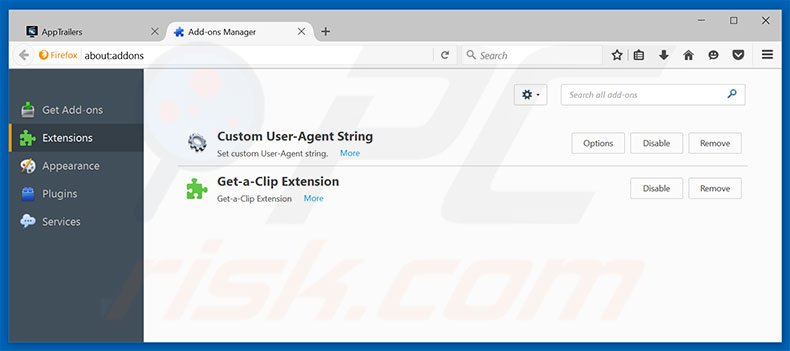
Haga clic en "Firefox" ![]() (en la esquina superior derecha de la ventana principal), seleccione "Complementos". Haga clic en "Extensiones" y, en la nueva pantalla, elimine los complementos instalados recientemente que parezcan sospechosos.
(en la esquina superior derecha de la ventana principal), seleccione "Complementos". Haga clic en "Extensiones" y, en la nueva pantalla, elimine los complementos instalados recientemente que parezcan sospechosos.
Arreglar el destino del acceso directo a Mozilla Firefox:
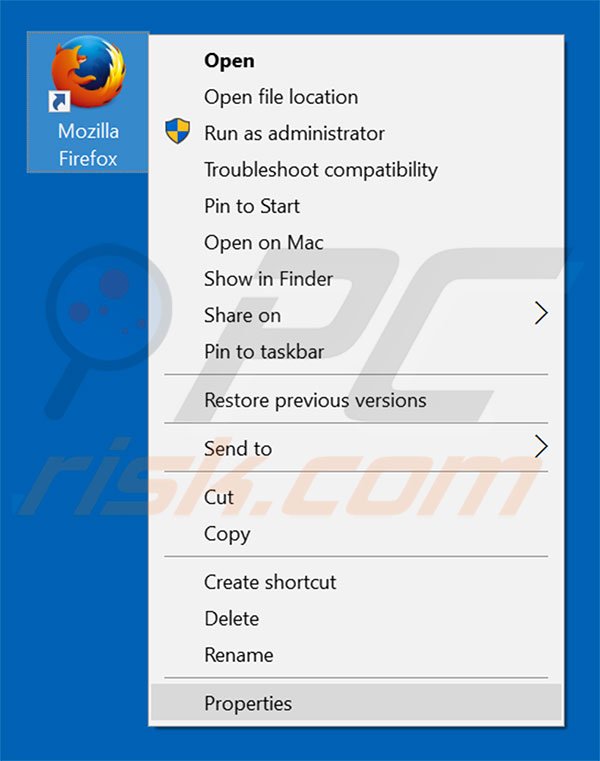
Este secuestrador de navegadores cambia el campo "Destino" del acceso directo a Mozilla Firefox. Para arreglarlo, localice el acceso directo en su escritorio y haga clic con el botón derecho del ratón sobre él. En la nueva ventana, elija "Propiedades". En la nueva ventana, localice el campo Destino y elimine todo el texto (http://www.ww-searchings.com/...) que está incluido después de "C:\Program Files\Mozilla Firefox\firefox.exe".
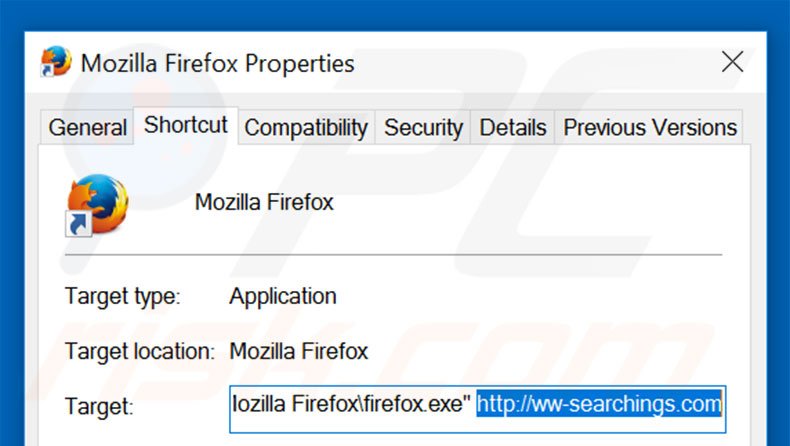
Cambie su página de inicio:
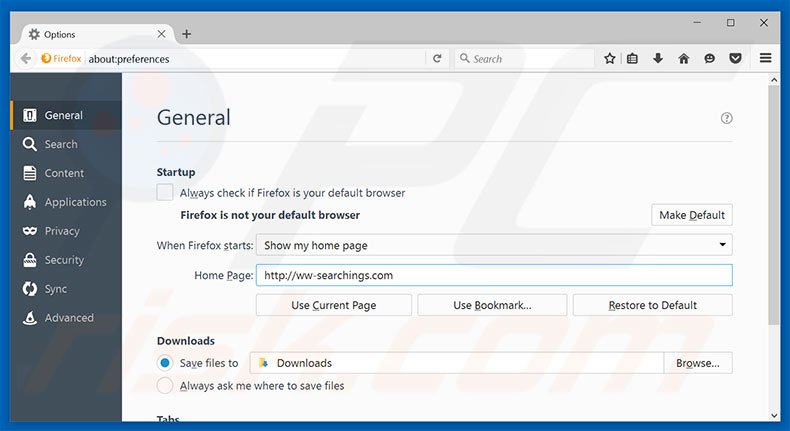
Para restablecer su página de inicio, haga clic en "Firefox" ![]() (en la esquina superior derecha de Mozilla Firefox), luego seleccione "Opciones", en la ventana nueva elimine hxxp://www.ww-searchings.com e introduzca su dominio favorito que se abrirá cada vez que inicie Mozilla Firefox.
(en la esquina superior derecha de Mozilla Firefox), luego seleccione "Opciones", en la ventana nueva elimine hxxp://www.ww-searchings.com e introduzca su dominio favorito que se abrirá cada vez que inicie Mozilla Firefox.
Cambie el buscador por defecto:
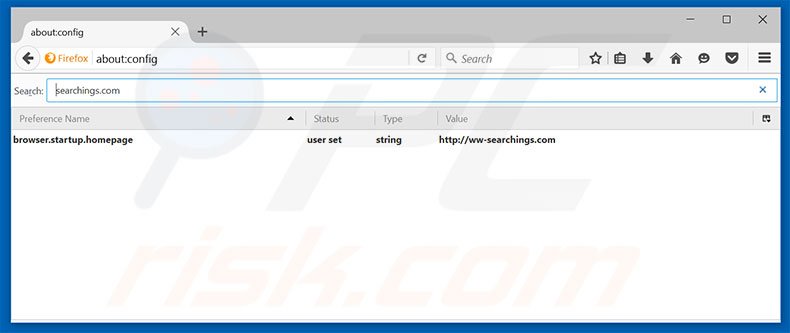
En la barra de direcciones, teclee about:config y pulse Enter.
Haga clic en "I'll be careful, I promise!" ("¡Tendré cuidado, lo prometo!").
En el filtro de búsqueda superior, teclee: "searchings.com"
Clic con el botón derecho sobre las preferencias encontradas y seleccione "Restablecer" para restaurar los valores por defecto.
Método opcional:
Los usuarios con problemas para eliminar de ww-searchings.com - secuestrador de navegadores pueden restablecer la configuración de Mozilla Firefox.
Abra Mozilla Firefox; en la esquina superior derecha de la ventana principal, haga clic en el menú de Firefox ![]() ; en el menú desplegado, pulse sobre el icono Abrir menú de ayuda
; en el menú desplegado, pulse sobre el icono Abrir menú de ayuda ![]()

Seleccione Información para solucionar problemas.

En la nueva pantalla, haga clic en el botón Restablecer Firefox.

En la nueva ventana, confirme que desea restablecer la configuración predeterminada de Mozilla Firefox haciendo clic en el botón Restablecer.

 Eliminar extensiones maliciosas en Safari:
Eliminar extensiones maliciosas en Safari:

Cerciórese de que su navegador Safari está activo y pulse sobre el menú Safari. Luego, seleccione Preferencias…

En la ventana de preferencias, seleccione la pestaña Extensiones. Localice aquellas extensiones instaladas recientemente que parezcan sospechosas y desinstálelas.

En la ventana de preferencias, seleccione la pestaña General y cerciórese de que su página de inicio es una URL que ha elegido usted. Si un secuestrador de navegadores la ha cambiado, modifíquela.

En la ventana de preferencias, seleccione la pestaña de búsqueda y asegúrese de que su buscador preferido está configurado como predeterminado.
Método opcional:
Asegúrese de que su navegador Safari está activo y haga clic en el menú Safari. Seleccione Borrar historial y datos de sitios webs del menú desplegable.

En el cuadro de diálogo que se ha abierto, seleccione Todo el historial y pulse el botón Borrar historial.

 Elimine las extensiones maliciosas de Microsoft Edge:
Elimine las extensiones maliciosas de Microsoft Edge:

Haga clic en el ícono de menú de Edge ![]() (en la esquina superior derecha de Microsoft Edge), seleccione "Extensiones". Localice los complementos de navegador sospechosos recientemente instalados y elimínelos.
(en la esquina superior derecha de Microsoft Edge), seleccione "Extensiones". Localice los complementos de navegador sospechosos recientemente instalados y elimínelos.
Cambie su página de inicio y la configuración de nueva pestaña:

Haga clic en el ícono de menú de Edge ![]() (en la esquina superior derecha de Microsoft Edge), seleccione "Configuración". En la sección "Al iniciar", busque el nombre del secuestrador del navegador y haga clic en "Desactivar".
(en la esquina superior derecha de Microsoft Edge), seleccione "Configuración". En la sección "Al iniciar", busque el nombre del secuestrador del navegador y haga clic en "Desactivar".
Cambie su motor de búsqueda predeterminado de Internet:

Para cambiar su motor de búsqueda predeterminado en Microsoft Edge: haga clic en el ícono del menú de Edge ![]() (en la esquina superior derecha de Microsoft Edge), seleccione "Privacidad y servicios", desplácese hasta la parte inferior de la página y seleccione "Barra de dirección". En la sección "Motores de búsqueda utilizados en la barra de direcciones", busque el nombre del motor de búsqueda de Internet no deseado, cuando lo encuentre, haga clic en el botón "Desactivar" cerca de él. Alternativamente, puede hacer clic en "Administrar motores de búsqueda", en el menú abierto busque motores de búsqueda de Internet no deseados. Haga clic en el icono del rompecabezas
(en la esquina superior derecha de Microsoft Edge), seleccione "Privacidad y servicios", desplácese hasta la parte inferior de la página y seleccione "Barra de dirección". En la sección "Motores de búsqueda utilizados en la barra de direcciones", busque el nombre del motor de búsqueda de Internet no deseado, cuando lo encuentre, haga clic en el botón "Desactivar" cerca de él. Alternativamente, puede hacer clic en "Administrar motores de búsqueda", en el menú abierto busque motores de búsqueda de Internet no deseados. Haga clic en el icono del rompecabezas ![]() cerca de él y seleccione "Desactivar".
cerca de él y seleccione "Desactivar".
Método opcional:
Si continúa teniendo problemas con la eliminación de ww-searchings.com - secuestrador de navegadores, restablezca la configuración del navegador Microsoft Edge. Haga clic en el ícono de menú de Edge ![]() (en la esquina superior derecha de Microsoft Edge) y seleccione Configuración.
(en la esquina superior derecha de Microsoft Edge) y seleccione Configuración.

En el menú de configuración abierto, seleccione Restablecer configuración.

Seleccione Restaurar configuración a sus valores predeterminados. En la ventana abierta, confirme que desea restablecer la configuración predeterminada de Microsoft Edge haciendo clic en el botón Restablecer.

- Si esto no ayudó, siga estas instrucciones que explican cómo restablecer el navegador Microsoft Edge.
Resumen:
 Un secuestrador de navegadores es un tipo de software publicitario que modifica la configuración de los navegadores, ya que cambia la página de inicio y motor de búsqueda predeterminado por un sitio web no deseado. Muy frecuentemente, este tipo de software publicitario se introduce en el sistema operativo del usuario a través de las descargas de programas gratuitos. Si su descarga está gestionada por un cliente de descargas, asegúrese de descartar la instalación de barras de herramientas o aplicaciones promocionadas que pretendan cambiar la página de inicio y motor de búsqueda predeterminados.
Un secuestrador de navegadores es un tipo de software publicitario que modifica la configuración de los navegadores, ya que cambia la página de inicio y motor de búsqueda predeterminado por un sitio web no deseado. Muy frecuentemente, este tipo de software publicitario se introduce en el sistema operativo del usuario a través de las descargas de programas gratuitos. Si su descarga está gestionada por un cliente de descargas, asegúrese de descartar la instalación de barras de herramientas o aplicaciones promocionadas que pretendan cambiar la página de inicio y motor de búsqueda predeterminados.
Ayuda para la desinfección:
Si se encuentra con problemas al intentar eliminar ww-searchings.com - secuestrador de navegadores de sus navegadores, por favor pida ayuda en nuestro foro de eliminación de programas maliciosos.
Publique un comentario:
Si dispone de más información sobre ww-searchings.com - secuestrador de navegadores o sobre la forma de eliminarlo, por favor comparta su conocimiento en la sección de comentarios de abajo.
Fuente: https://www.pcrisk.com/removal-guides/10622-ww-searchings-com-redirect
Compartir:

Tomas Meskauskas
Investigador experto en seguridad, analista profesional de malware
Me apasiona todo lo relacionado con seguridad informática y tecnología. Me avala una experiencia de más de 10 años trabajando para varias empresas de reparación de problemas técnicos y seguridad on-line. Como editor y autor de PCrisk, llevo trabajando desde 2010. Sígueme en Twitter y LinkedIn para no perderte nada sobre las últimas amenazas de seguridad en internet.
El portal de seguridad PCrisk es ofrecido por la empresa RCS LT.
Investigadores de seguridad han unido fuerzas para ayudar a educar a los usuarios de ordenadores sobre las últimas amenazas de seguridad en línea. Más información sobre la empresa RCS LT.
Nuestras guías de desinfección de software malicioso son gratuitas. No obstante, si desea colaborar, puede realizar una donación.
DonarEl portal de seguridad PCrisk es ofrecido por la empresa RCS LT.
Investigadores de seguridad han unido fuerzas para ayudar a educar a los usuarios de ordenadores sobre las últimas amenazas de seguridad en línea. Más información sobre la empresa RCS LT.
Nuestras guías de desinfección de software malicioso son gratuitas. No obstante, si desea colaborar, puede realizar una donación.
Donar
▼ Mostrar discusión